在 Windows 11 中执行系统还原的步骤

如果您的设备出现错误或崩溃,请按照 Windows 11 中系统还原的步骤,将您的设备恢复到先前版本。
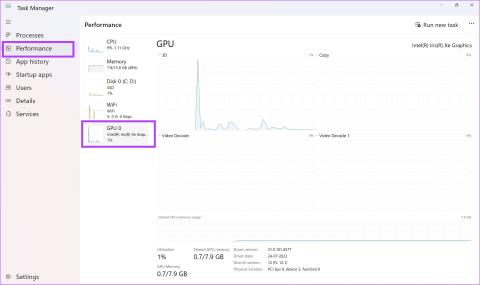
如果您是線上遊戲玩家、YouTube 遊戲主播、加密貨幣礦工或圖形設計師,您必須知道如何檢查 GPU 運行狀況以保持您的工作順利運行。作為硬體組件,您需要確保它以最佳水平工作。在本文中,我們想向您展示檢查 Windows PC 上 GPU 運作狀況的所有方法。

但如何在家檢查 GPU 健康狀況呢?如果您讀完這篇文章,這比您想像的要容易得多。我們將向您展示五種方法來徹底測試 GPU 運作狀況的所有指標並對其進行適當評估。但首先,讓我們了解為什麼需要先檢查 GPU 的運作狀況。
Windows 10 和 Windows 11 作業系統的Windows 工作管理員工具可以幫助您檢查 GPU 運作狀況。請依照下列步驟存取 Windows 工作管理員工具的 GPU 效能檢視:
| 步驟 | 操作 |
|---|---|
| 1 | 按 Ctrl+Shift+Esc 啟動工作管理員工具。 |
| 2 | 選擇效能標籤。 |
| 3 | 點選左側面板上的 GPU。 |
| 4 | 觀察活動 GPU 的即時圖表和資料。 |
專注於活動 GPU 即時圖表上的以下資料參數:
當上述參數的資料遺失或不正確時,則表示 GPU 發生故障。

DXDIAG 是 DirectX 診斷工具的縮寫。它隨 Windows 作業系統開箱即用。
| 步驟 | 操作 |
|---|---|
| 1 | 同時按下 Windows + R。運行工具將會開啟。 |
| 2 | 輸入 dxdiag 並按 Enter 鍵。 |

以下是如何透過 DirectX 診斷工具衡量 GPU 運作狀況:

您也可以透過 Windows 設定工具了解 GPU 運作狀況是否良好。就是這樣:
| 步驟 | 操作 |
|---|---|
| 1 | 按 Windows + I 開啟 Windows 設定。 |
| 2 | 選擇“系統”,然後按一下“顯示”。 |
| 3 | 向下捲動以找到右側面板上的進階顯示設定。點擊它。 |
| 4 | 現在,選擇顯示適配器屬性。 |
| 5 | 檢查設備狀態訊息。 |

您可以使用 Geeks3D FurMark GPU 基準測試工具來尋找有關 GPU 運作狀況的進階資料。該工具可以從 Geeks3D 官方網站免費下載。
下載 FurMark安裝該應用程式後,請依照下列步驟操作:
| 步驟 | 操作 |
|---|---|
| 1 | 從「開始」功能表執行應用程式。 |
| 2 | 點選“設定”,將 GPU 溫度警報設定為 90°C。 |
| 3 | 點選「確定」儲存溫度警報。 |
| 4 | 在 GPU 基準測試部分下,選擇任何預設解析度進行基準測試。 |
| 5 | 在下一個畫面上,按一下「開始」。 |
| 6 | 開始 GPU 基準測試,並監控其效能。 |

最後一種方法是透過從電腦移除 GPU 來檢查實際硬體。此操作僅限於桌上型電腦。若您在遊戲筆記型電腦中遇到問題,請聯絡製造商以取得技術協助。

檢查 GPU 時,請注意以下幾點:
1. GPU的平均壽命是多少?
如果保養得當,GPU 可以使用 5 到 8 年。
2. 如何防止GPU發熱?
您可以停用超頻、降低顯示卡電壓或使用機殼風扇來改善氣流。
3. 在低圖形設定下玩遊戲是否有助於保持 GPU 健康?
在較低的圖形設定下玩遊戲肯定會減輕 GPU 的壓力,從而降低溫度。
檢查顯示卡是否運作正常
我們希望本文可以幫助您檢查 GPU 運作狀況並了解是否正常運作。現在您知道如何在 Windows 10 或 Windows 11 電腦上使用各種方法檢查 GPU 運作狀況。選擇方便您使用的方法來執行 GPU 健康檢查!
如果您的设备出现错误或崩溃,请按照 Windows 11 中系统还原的步骤,将您的设备恢复到先前版本。
如果你在寻找最佳的Microsoft Office替代品,这里有六个优秀的解决方案供你参考。
本教程向您展示如何创建一个 Windows 桌面快捷方式图标,该图标打开一个命令提示符到特定文件夹位置。
在Microsoft Windows中右键单击应用程序图标时,“以不同用户身份运行”选项缺失?您可以使用这些方法来启用它。
不想让其他人在您离开时访问您的计算机?尝试这些有效的锁定Windows 11屏幕的方法。
如果您的计算机在安装最近的Windows更新后出现问题,请了解几种修复损坏的Windows更新的方法。
你是否在尝试找出如何在Windows 11中将视频设置为屏幕保护程序。我们揭示了如何使用一种适用于多种视频文件格式的免费软件来实现。
您在 Windows 11 中的旁白功能烦吗?了解如何通过多种简单方法禁用旁白声音。
想要在 Windows 11 PC 上禁用删除确认对话框吗?请阅读本文,了解各种方法。
维护多个电子邮件收件箱可能很痛苦,特别是当您有重要邮件同时到达时。本文将介绍如何在PC和Apple Mac设备上将Microsoft Outlook与Gmail同步的简单步骤。








阿華 -
一直都不知道GPU的檢查方法,這文章講解得超清楚,感謝作者
小妹 -
感謝作者!這真的是一篇很棒的教程,我馬上就去試試!
Louis Zhang -
這篇文章讓我了解了GPU的監控方式,但我還是希望能看到一些更進階的內容!
阿姨 -
在檢查的過程中發現了驅動程式過期的問題,文章真的是解決了我燃眉之急的困惑
酷酷的Alan -
簡單易懂的教學,讓我在檢查GPU時不再迷惑,真是太好了!
Tuấn Anh -
這個檢查方式很方便,對於我們這些遊戲玩家來說非常重要
咪咪 -
我之前也遇到過GPU性能問題,依照這裡的方法檢查了一下,果然有些設定需要調整
小貓 -
我一直覺得我的GPU表現得不太好,現在知道怎麼檢查了,真是太好了
Mèo con -
這篇文章圖文並茂,非常易懂,讓我對檢查GPU有了全新的認識!
小安 -
如何檢查GPU的健康狀態真的很重要,尤其是對於長時間遊戲的玩家,我會推薦給我的朋友
開心小子 -
在看到這篇文章後,仿佛一切都豁然開朗了,真的太感謝你了
哲學家小王 -
有什麼軟體推薦能更詳細檢查GPU狀況的嗎?我想知道我的顯卡在哪方面有優勢
小白 -
我跟朋友一起學習這些技術,今天檢查了他的GPU,非常有趣的過程
豆豆 -
可以分享一下你們用來檢查GPU的工具嗎?我想試試看
小明 -
謝謝分享這篇文章,讓我了解如何檢查我的GPU運作狀況,真的很有幫助!
草莓姊姊 -
好想知道怎麼解決檢查中發現的問題!如果有進一步的資訊麻煩告訴我
阿宅 -
除了檢查GPU運作,還可以做什麼優化呢?希望可以分享更多這方面的知識
小雨 -
正好最近我在整理電腦,這篇文章完全符合我的需求,感謝作者!
Quang vn -
我使用了文中的方法檢查自己的GPU,竟然發現有錯誤的驅動程式,謝謝你!
漫步雲端 -
我對於GPU的監控工具一直有疑惑,這篇文章讓我有了新的了解
Huyền Lizzie -
文章內容很豐富,特別是關於檢查驅動程式的部分,給了我很多靈感。感謝你
我愛電腦 -
這篇文章就是我需要的!希望作者能多寫一些有關顯卡優化的內容
安安 -
看到這篇文章真是太開心了,GPU運作狀況一直困擾著我,現在有方法可以檢查了!